在 Standard 或 Advanced 许可等级下可用。
通过差异视图,您可查看自创建或上次与原始版本进行协调以来对传统或分支版本所做的更改。
该视图将列出已修改的类,且您能够以类似操作交互式冲突管理器视图的方式来探索这些类。您不必处于编辑会话即可打开差异视图,并且可在协调版本之前查看更改。您还可以查看在当前编辑会话过程中所做的更改。
差异视图根据所选工作空间列出对地图文档中所有图层的版本进行的所有更改。即使图层当前不可见,对该图层所做的更改也会出现在视图中。
要打开该视图,请单击内容窗格中的按数据源列出,选择工作空间或服务,单击功能区中的版本化上下文选项卡,然后单击版本更改按钮  。
。
差异视图可以停靠在应用程序中的任意位置,也可以定位为浮动窗口。由此您能够同时与地图视图进行交互以提供背景并进一步浏览数据。
如果您从传统版本化工作空间打开视图,则下一步是选择一个目标版本来比较更改。打开视图时,目标版本选项卡上列出的可用版本即祖先谱系中具有所选版本的版本。
如果在分支版本化工作空间上打开差异视图,则不会显示目标版本选项卡,因为目标版本将始终为默认版本。
单击更改显示按钮以在视图底部打开更改显示查看器。通过此查看器可在更改显示在地图上时查看这些更改,还可在显示画面中导航和标识要素。可使用切换按钮来更改显示当前版本、目标版本或公共祖先版本。
单击差异选项卡以查看当前版本与所选目标版本之间的差异。对于传统版本,系统还将列出这两个版本共享的任何公共祖先版本。版本之间的差异在右侧格网的行中以红色指示器进行符号化。
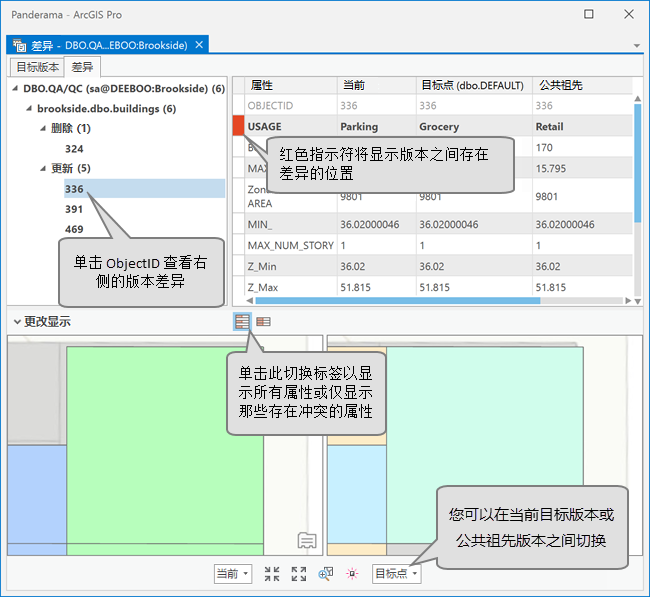
差异视图将显示自某一版本与所选目标版本相同以来对该版本进行的更改。更改总数在工作空间或服务名称旁边的括号中显示。包含版本之间的差异的每个要素都将在左侧列表中显示。要素名称旁位于括号中的数字是对该要素所做的更改次数。单击向下箭头可查看当前版本中哪些更改为已删除项目,哪些为已更新项目。单击 ObjectID 数字可在右侧窗口中查看其更改,并缩放至更改显示查看器中的要素。进行比较的两个版本及其公共祖先版本的所有属性值均会显示出来。以粗体显示的属性值(具有红色指示器)表示已对该属性的版本进行了更改。
在列表中右键单击 ObjectID 可打开含有以下选项的上下文菜单:
- 在活动地图中闪烁 - 对象将在地图中以蓝色短暂闪烁,然后改为以红色短暂闪烁。
- 在活动地图中缩放 - 将地图缩放至所选对象的中心。
- 在活动地图中平移 - 将地图平移至所选对象。
- 在活动地图中选择 - 在地图中选择对象。
- 闪烁 - 对象将在更改显示查看器中以蓝色短暂闪烁,然后改为以红色短暂闪烁。
- 缩放至 - 将更改显示查看器缩放至以所选对象为中心。